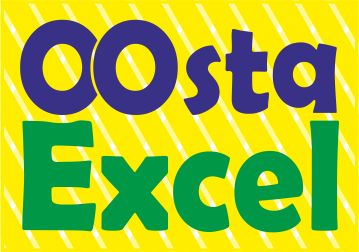شما می توانید یک پایگاه داده Access را به اشتراک بگذارید. بسته به نیاز خود و در دسترس بودن منابع، راه های مختلفی وجود دارد. در این مقاله، ما یک نگاهی به روش اشتراک گذاشتن یک پایگاه داده با روش تقسیم کردن آن می پردازیم.
ما خلاصه ای صحبت های میچر میر Michelle Meyer را درباره اکسس و استفاده های کاربران از قابلیت جداسازی فایل اکسس آورده ایم تا با اکسس و اشتراک گذاری داده ها بیشتر آشنا شوید.البته این متن توسط مترجم (خودم) به زبان راحت تر و خلاصه تر بیان شده و برای بیان شیواتر موضوع حذف و اضافاتی در کلمات آن صورت گرفته است:
یکی از بزرگترین تصورات غلط در مورد مایکروسافت این است که پیچیدگی رسیدگی نمی کند. با توجه به یک محیط چند کاربر، بسیاری از متخصصان همچنان فکر میکنند که در یک محیط چند کاربر نمی توانند اکسس را به کار گیرند. این فرض اشتباه تاسف بار و پر هزینه است.
در رابطه با مایکروسافت اکسس، فقط به نظر من به عنوان یک برنامه نویس با بیشتر از 20 سال تجربه، بهترین قوانین عملیاتی هستند که توسط مایکروسافت تعریف شده است. به طور کلی، اگر یک سری مسائل به درستی در نظر گرفته شوند، مایکروسافت اکسس به خوبی در یک محیط چند کاربر عمل خواهد کرد.
قفل کردن رکورد: در یک محیط چند کاربر، قفل کردن رکورد محوری است. قفل کردن رکورد مانع از ویرایش رکورد در همان زمان دو نفر می شود.
تقسیم پایگاه شما: با تقسیم دسترسی، عملکرد پایگاه
داده خود را، در یک محیط چند کاربر، به طرز چشمگیری بهبود خواهید بخشید. به طور کلی
تقسیم یک پایگاه داده دسترسی به توابع ذخیره سازی داده ها جدا از توابع پردازش داده ها است.
ذخیره سازی داده ها با جداول اداره می شود. پردازش داده ها از طریق فرم (برای ورود
داده ها)، گزارش ها و دیگر اشیاء پردازش اداره می شود.
اجزاء تقسیم یک پایگاه داده، الف) جزء ذخیره سازی است مانند جداول ب) فرم ها، گزارشها و دیگر اجزاء.
پس از جداسازی یک پایگاه داده Access به دو قسمت تقسیم می شود. یک فایل باطن (جداول داده) و یک فایل ظاهر (نرم افزار داده ها).
در مقاله زیر که توسط مایکروسافت انتشار یافته است شما می توانید برای جداسازی یک بانک اطلاعاتی اکسس از آن راهنمایی بگیرید.